Sesja dialogowa opcji śledzenia zmian to panel sterowania tym, co możesz zobaczyć używając opcji śledzenia zmian w programie Microsoft Word. Możesz włączyć lub wyłączyć kategorie zmian, zdecydować co jest wyświetlane w dymkach i w jaki sposób wyświetlane jest okienko recenzowania.
Opcje te mogą zostać łatwo zmienione za pomocą wybrania opcji Recenzja > Pokaż adiustację. Zostanie wyświetlone menu, gdzie możesz przełączać i zmieniać ustawienia wyświetlania.
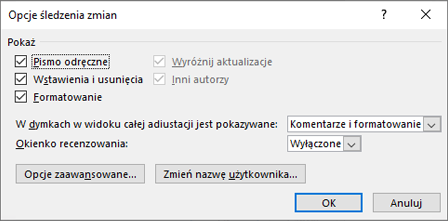
-
Komentarze Wyróżnia komentarze wprowadzone do dokumentu przez Ciebie lub innych autorów.
-
Pismo odręczne Wyróżnia zmiany adnotacji odręcznych.
-
Wstawienia i usunięcia Wyróżnia wstawione i usunięte zmiany tekstu.
-
Formatowanie Wyróżnia zmiany formatowania, takie jak zmiany czcionki, pogrubienia, kursywy lub zmiany wcięć.
-
Wyróżnij aktualizacje Zwykle wyłączone wersjach autonomicznych pakietu Office.
-
Inni autorzy Zmiany w dokumencie wprowadzone przez innych autorów. Zwykle wyłączone, jeśli dokument nie jest udostępniany.
-
Obrazy według komentarzy Włącza i wyłącza obraz miniaturowy lub inicjały osoby, która wprowadziła zmiany.
-
Pokaz widoku dymków w całej adiustacji Wybierz pokazywanie dymków z imieniem autora w zmianach wprowadzonych w Korektach, Komentarzach i Formatowaniu lub wyłącz tę funkcję.
-
Okienko recenzowania Pokazuje listę zmian, abyś mógł szybko je przejrzeć i przejść z jednej do drugiej zmiany. Możesz wybrać wyświetlanie pionowe wzdłuż strony dokumentu lub pionowe u jego dołu.
-
Opcje zaawansowane Zapewniają szczegółowe kolory i formatowanie dla indywidualnych typów zmian, takich jak wstawiania, przeniesienia i usunięcia. Aby uzyskać więcej informacji, zobacz Zaawansowane opcje śledzenia zmian.
-
Zmiana nazwy użytkownika Łączy Cię z Personalizowaniem kopii pakietu Microsoft Office, gdzie możesz zmienić swoją nazwę użytkownika i inicjały skojarzone z dokumentami. Wprowadzenie tej zmiany dotyczy wszystkich dokumentów pakietu Microsoft Office.
-
OK Zapisuje aktualne zmiany i zamyka okno dialogowe.
-
Anuluj Pomija wprowadzone zmiany i zamyka okno dialogowe.










